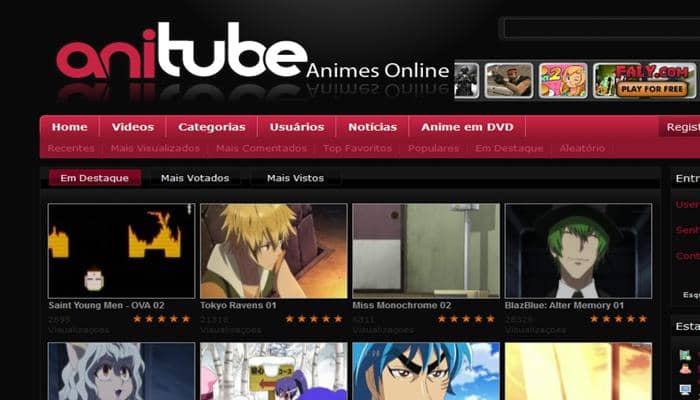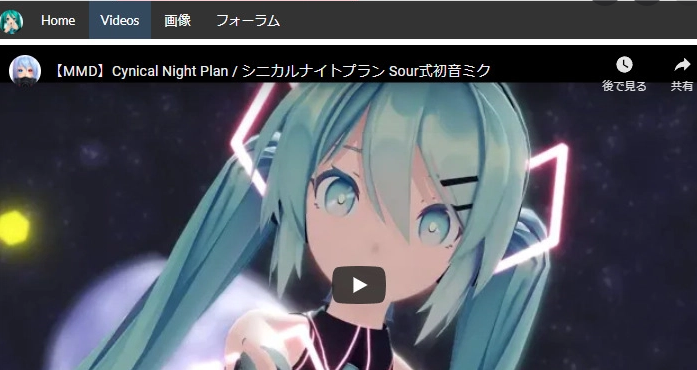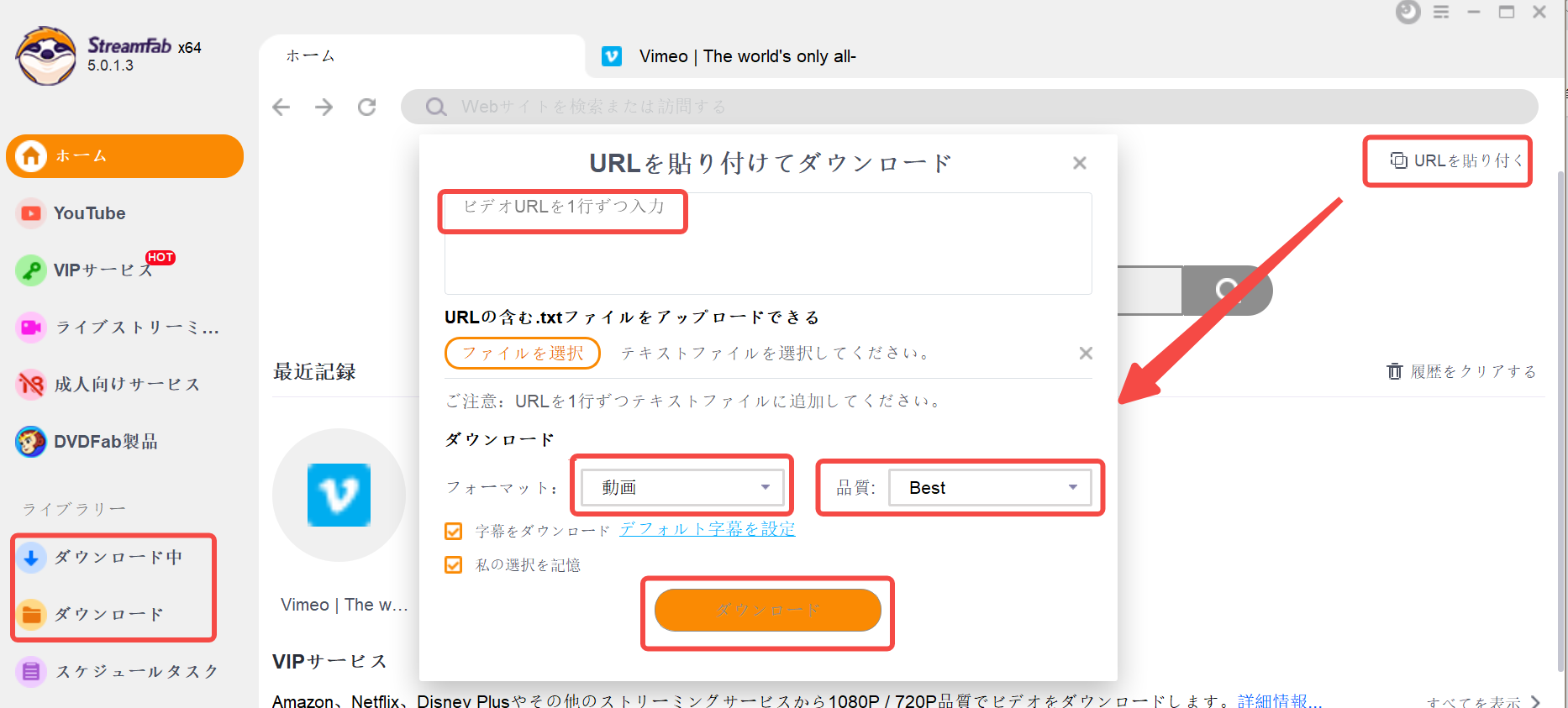【無料】学校のパソコン・タブレットでYouTubeを視聴する方法まとめ
要約: 学校でのパソコン・タブレットでYouTubeを視聴したいが、アクセスしてみてもできません。本記事では、学校のパソコン・タブレットでYouTubeを視聴できない原因を詳しく説明します。また、学校のパソコン・タブレットでYouTubeなどの好きな動画が見られるように、四つの方法をまとめました。その中に、先にダウンロードすることをおすすめします。おまけに、YouTube専用のダウンローダー:StreamFab YouTube ダウンローダー Proをご紹介します。

学校のタブレットやパソコンでのYouTube視聴が規制される
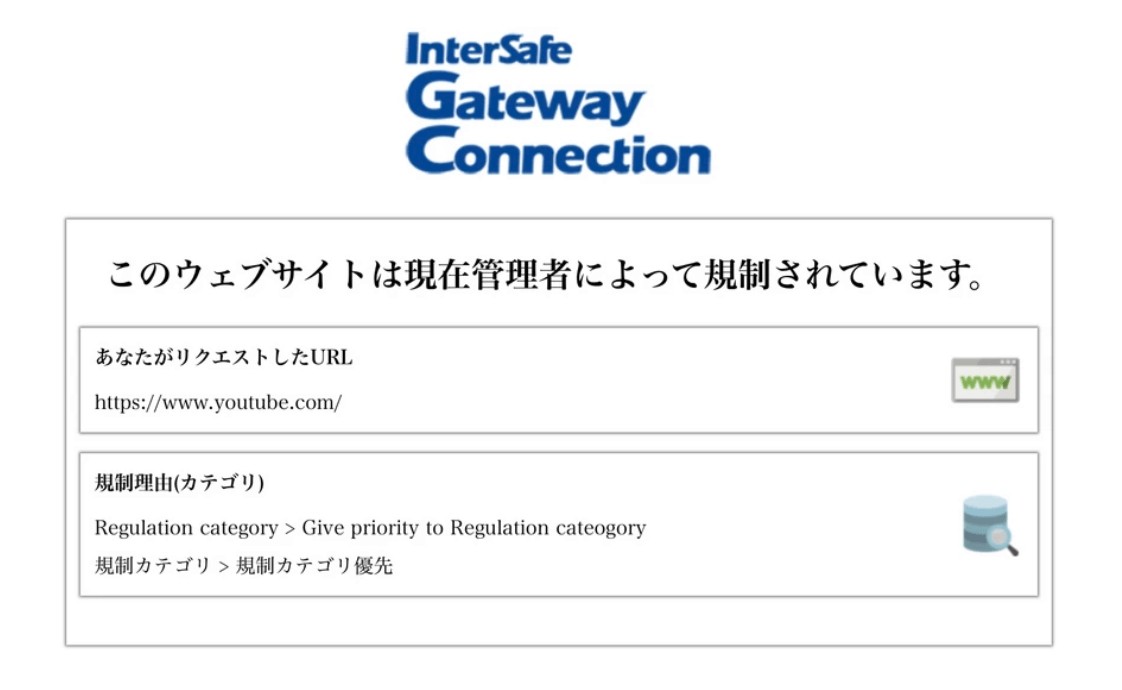
学校のネットワークに接続されたタブレットやパソコンで、通常YouTubeの動画を見ることができません。
一般的に、学校でのインターネット利用は教育目的に限定されており、教育に関連するコンテンツのみアクセスが許可されていることがあります。YouTubeは主に娯楽を提供するサービスであるため、学校でYouTubeへのアクセスはブロックされていることがあります。実際、学校ではYouTubeだけでなく、ソーシャルメディア(SNS)やエンターテイメントのサイトへのアクセスも基本的に制限しています。
学校のタブレットやパソコンでYouTubeを見る方法 4選
学校のタブレットやパソコンでYouTubeを見たいけど、制限があって困っちゃうこと、ありますよね。でも、実はYouTubeには勉強に役立つ動画がたくさんあるから、見れたらいいなって思うのも当然です。そこで今回は、学校のタブレットやパソコンでYouTubeを見る方法を4つを友達のようにお伝えするので、気軽に読んでください!
学校でYouTubeを見る方法1:学校の外で好きな動画をダウンロードしておく
学校でYouTubeを見る方法として、まずは学校の外でお気に入りの動画を事前にダウンロードすることを強くお勧めします。これは最も簡単かつ確実な方法です!たとえば、勉強に役立つ解説動画とか、お気に入りのチャンネルを保存しておけば、授業の合間や休み時間に楽しめるし、めっちゃ便利です。ぜひ試してみてくださいね!
YouTube動画のダウンロードソフトについて、無料で使えるソフトーStreamFab YouTube ダウンローダー Proをおすすめします。
StreamFab YouTube ダウンローダー Pro
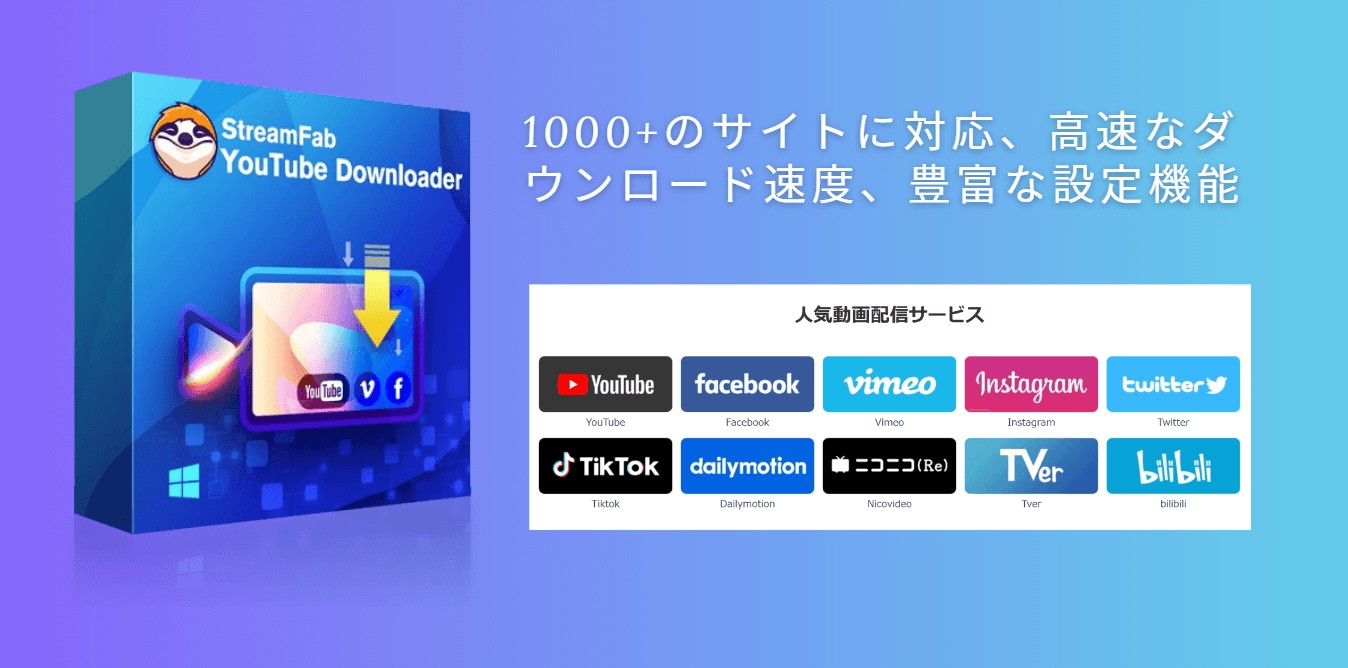
StreamFab YouTube ダウンローダー Proとは、DVDFab会社が運営する動画ダウンローダーです。TVerやYouTube、Facebookなど、対応サイトは世界一多くのダウンローダーです。また、YouTubeの動画からダウンロードするだけなら、永久無料となっています。非常に使いやすくて、コスパのある製品です。StreamFab YouTube ダウンローダー Proを使えば、永久無料でYouTubeから動画をダウンロードすることができます。学校外で先に動画をダウンロードして、学校で視聴できます。
下記のボタンでダウンロードして、試しましょう。
StreamFab YouTube ダウンローダー Proの主な機能:
- TVerやYouTube、Facebookなどなど1,000以上のサイトに対応しています。
- ダウンロードする動画のURLをコピペーする必要がありません。動画を再生するだけで、StreamFab YouTube ダウンローダー Proが自動的に動画を解析し、ダウンロードの準備をします。
- 超高画質で、自分のニーズより画質や音質が選択でき、最高1080pまで対応できます。
- 超高速で、複数の動画を一括でダウンロードすることができます。
StreamFab YouTube ダウンローダー ProでYouTubeの動画をダウンロードする方法
それではStreamFab YouTube ダウンローダー Proで動画をダウンロードする手順をご紹介します。
YouTubeサイトにアクセスする
StreamFab YouTube ダウンローダー Proを起動して、左側にある「YouTube」を選択します。YouTubeのアイコンをクリックして、YouTube公式サイトにアクセスします。
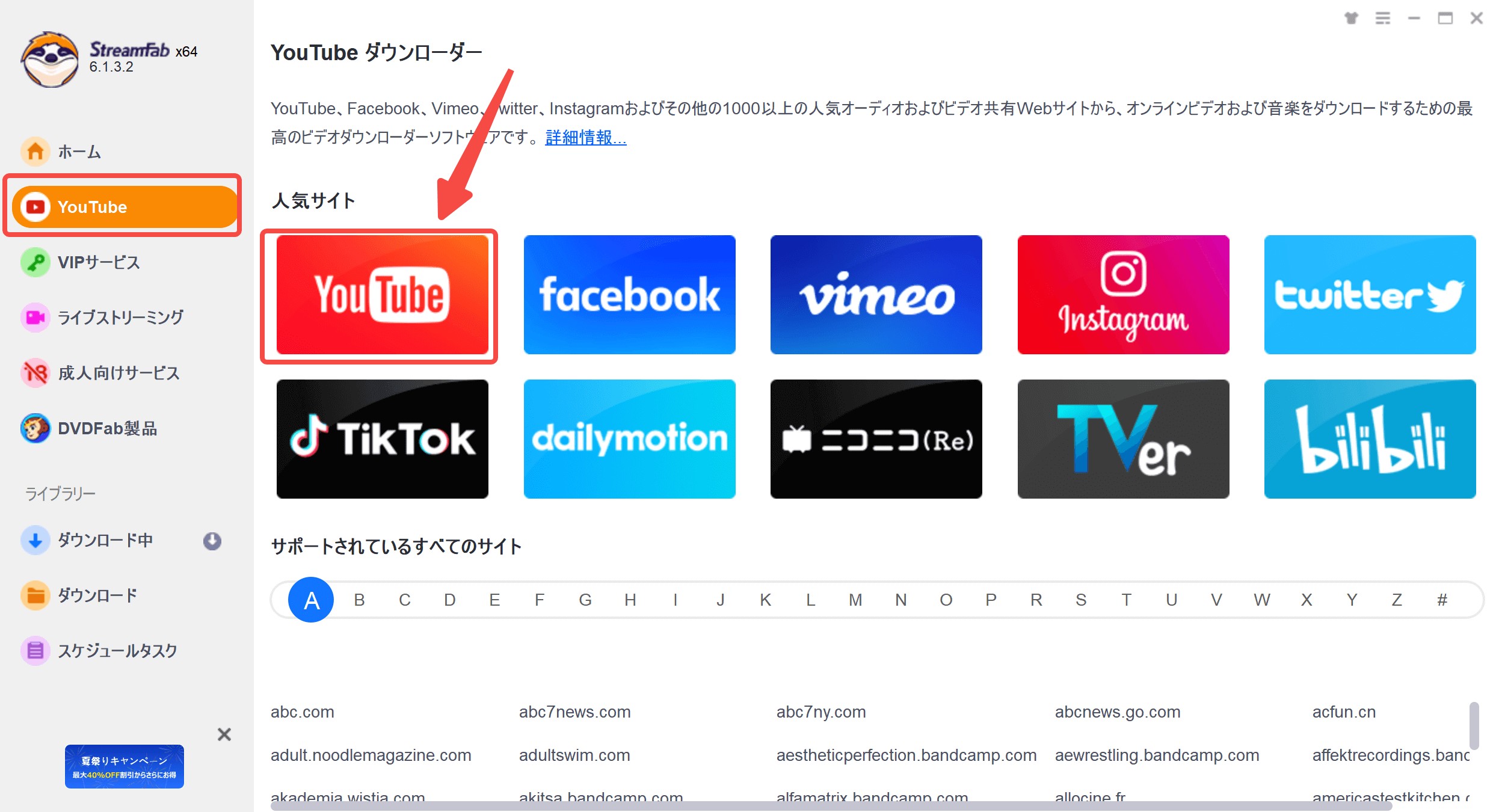
ダウンロードしたい動画を再生する
YouTubeでダウンロードしたい動画を再生すると、StreamFab YouTubeダウンローダーProが自動的に動画を解析します。解析が完了すると、ダウンロードのポップアップ画面が表示されます。
ダウンロードする動画の出力ファイル形式、ビデオコーデック、字幕、解像度を選択できます。
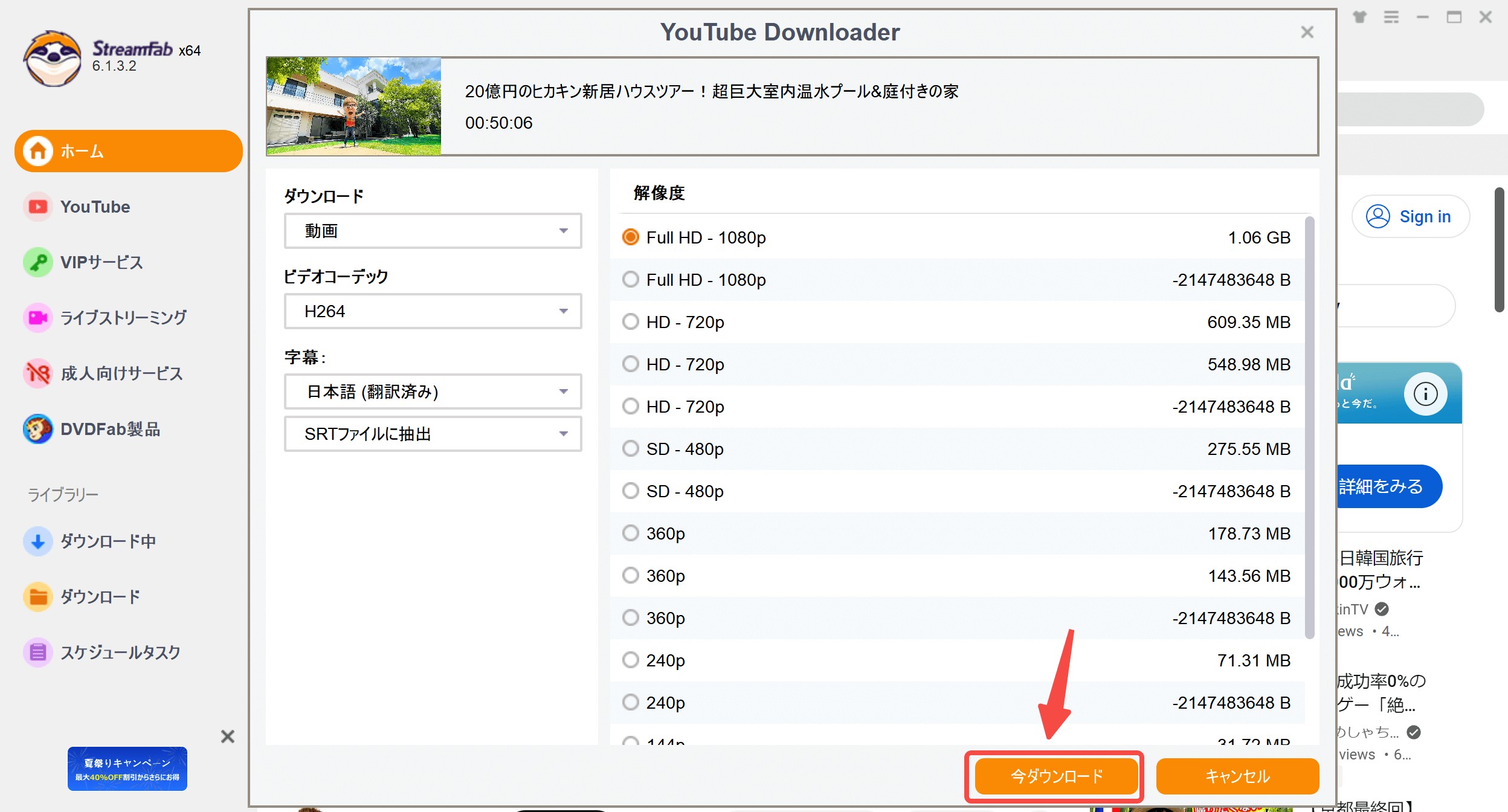
YouTubeの動画をダウンロードする
「今ダウンロード」ボタンをクリックすると、動画のダウンロードが開始されます。「ダウンロード中」項目で、ダウンロードする動画の進捗状況をチェックすることができます。
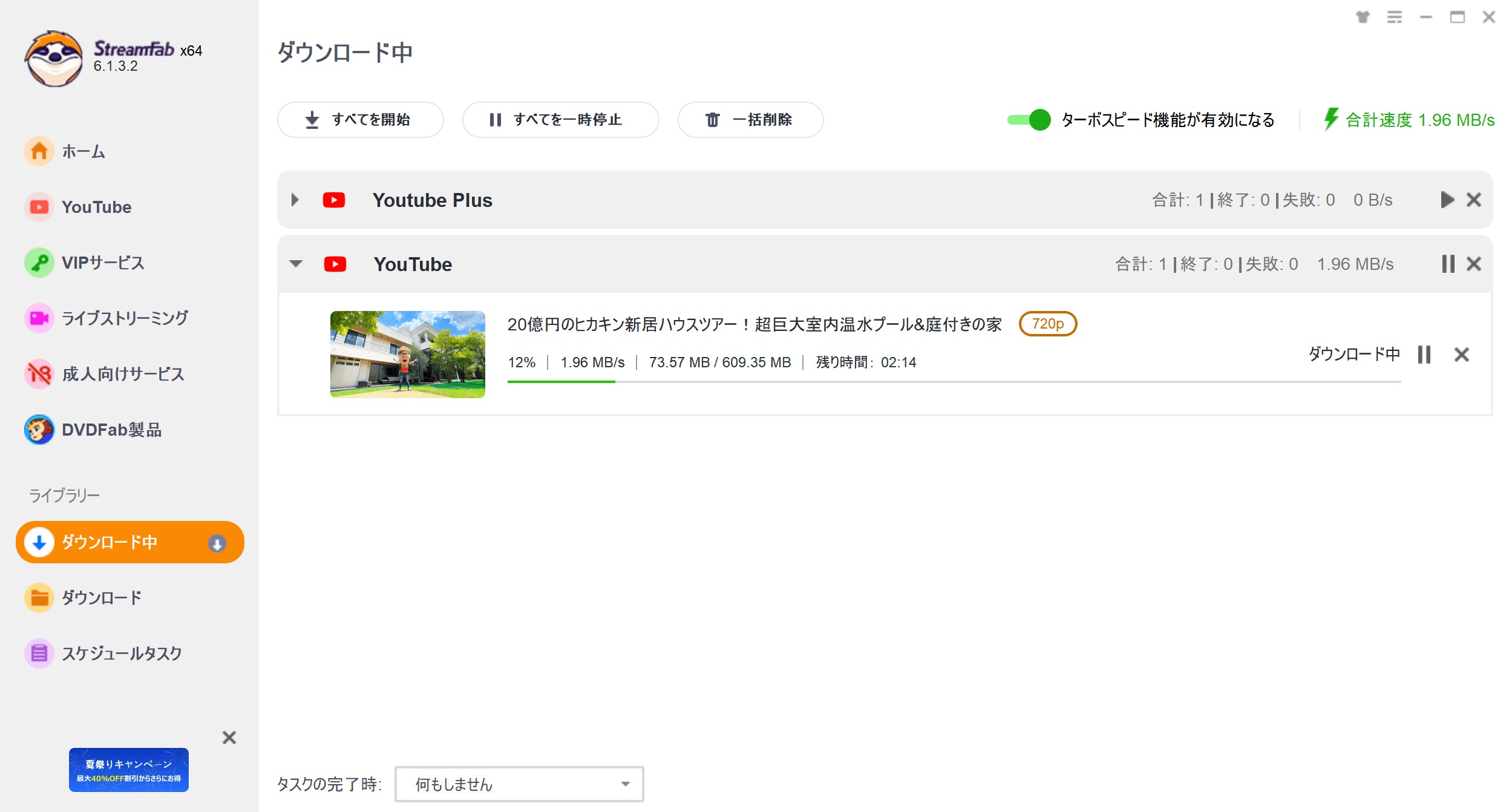
ダウンロードした動画は「ダウンロード」に移動されます。
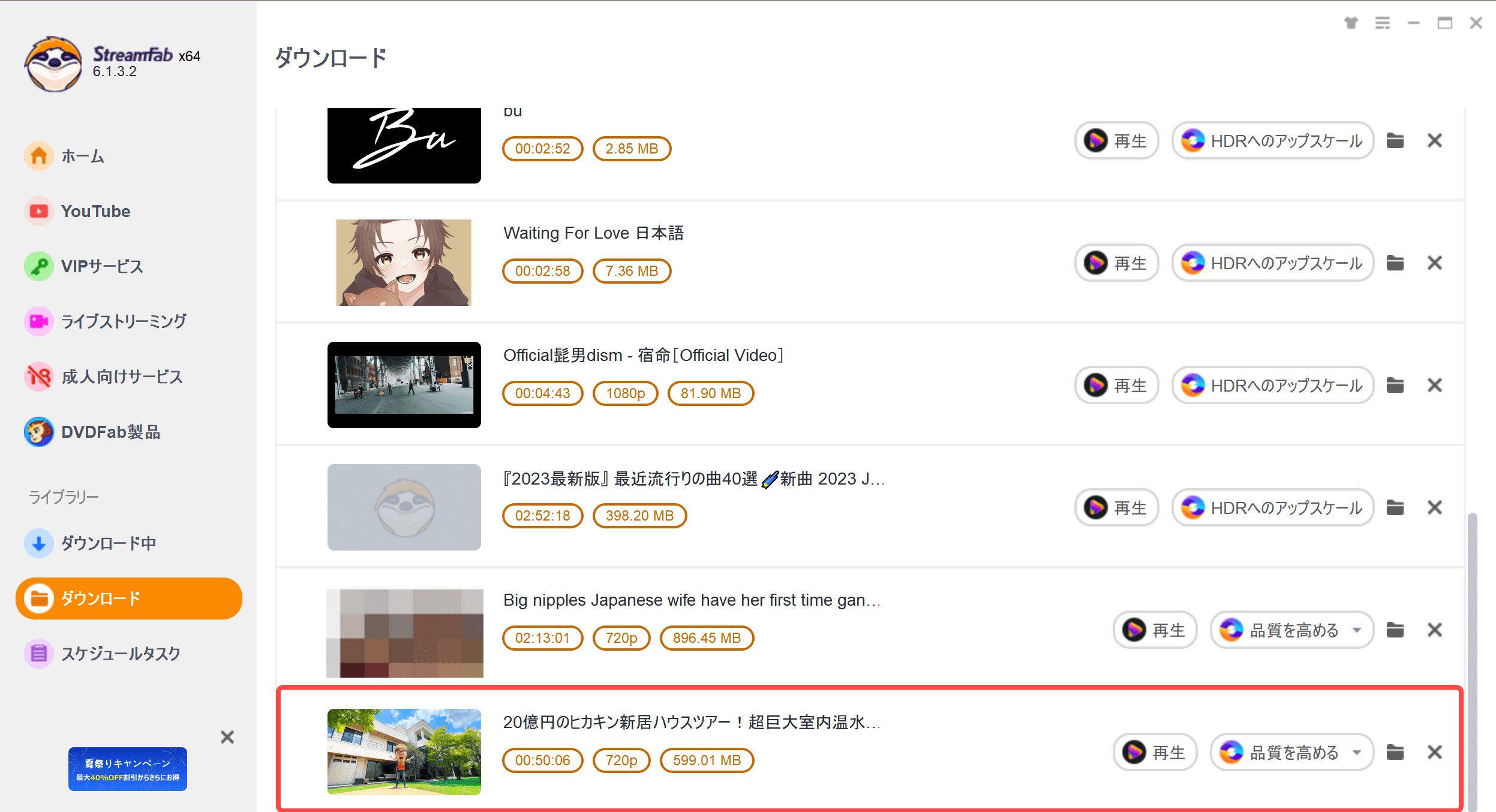
学校でYouTubeを見る方法2:Google Chromeの拡張機能を利用する
もう一つの学校のipadでYouTubeを見る方法として、Google Chromeを利用します。Google Chromeには、無料でYouTubeのブロックを解除する拡張機能があります。ここで、「Ultrasurf」をおすすめします。学校のタブレットでYouTubeを見る方法としての操作手順は以下の通りです。。まず、学校のタブレットでGoogle Chromeをインストールしましょう。そして、Google Chromeで「Ultrasurf」を検索して、Chromeウェブストアで「Ultrasurf」をインストールします。
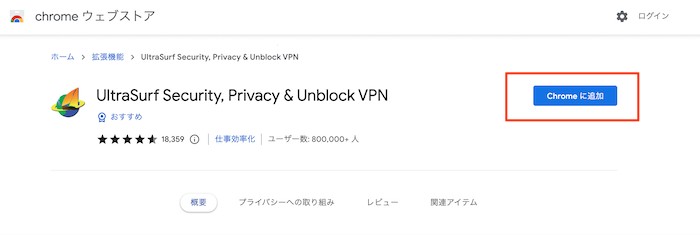
そして、「拡張機能を追加」をクリックしてから、Google Chromeで「Ultrasurf」をクリックして起動します。
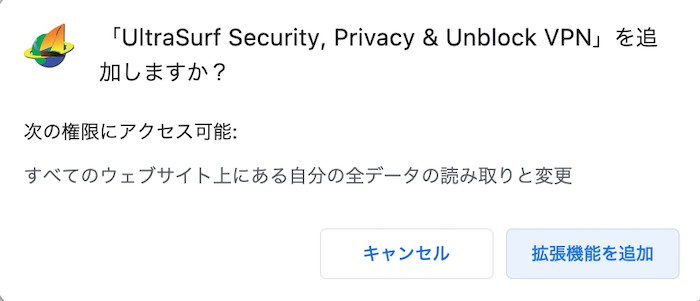
Ultrasurfを継続しているうちに、学校内でYouTubeの動画を見ることができます。だだし、Ultrasurfは拡張機能として、Google Chromeがインストール必要があります。また、学校のブロック設置の違いによって、成功できない可能性があります。
学校でYouTubeを見る方法3:VPNによってYouTubeの動画を見る
学校のタブレットでYouTubeを見る3つ目の方法は、VPNを使って学校でYouTubeにアクセスすることです。VPNは、インターネットを通じてデータを暗号化し、自分の位置を隠すことができるツールです。これにより、学校のネットワークに接続しているかのように見せかけ、地理的な制限やブロックを回避することができます。簡単に言うと、VPNを使うと、別のサーバーからインターネットに接続するため、学校のIPでの接続ではなくなります。
VPNは無料、有料があります。ここでは、無料VPN「Vpn ネコ」をおすすめします。このVPNは完全無料で、一切課金がありません。学校のタブレットでYouTubeを見る方法も簡単です。Vpnネコを公式サイトからダウンロードして、起動しましょう。そして、メイン画面のネコアイコンをクリックすると、自動的に接続されます。登録なしで使えるので、非常に便利です。Vpnネコは通信量に制限がない無料VPNの中でもおすすめです。
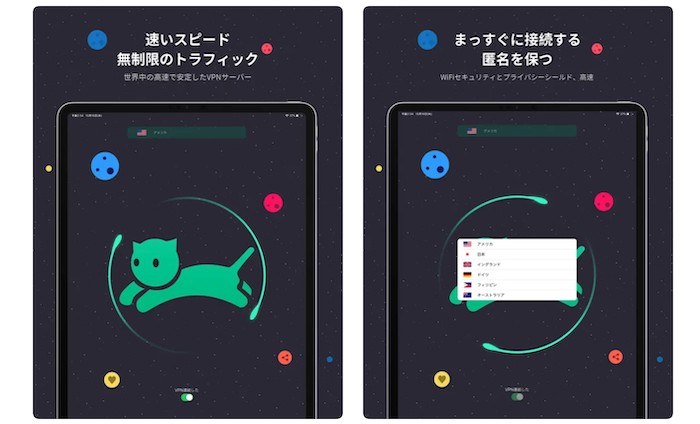
VPNサーバーに接続したら、学校にいてもYouTubeなどのサイトにアクセスできます。しかし、無料のVPNは不安定する可能性が高いです。使っているときに通信が切れたり、接続ができなくなったりすることがよくあります。また、VPNがきっと通信速度が悪い影響を与えるので、動画が順調に見れない可能性が高いです。
学校でYouTubeを見る方法4:中継サイトでYouTube動画が見る
最後の方法は、YouTubeが見れるサイトを学校でアクセスします、つまり、中継サイトを利用する方法です。中継とは、プロキシ、代理とも呼ばれています。ユーザーエージェントに代わって通信を行うことで、インターネットへの匿名でのアクセスや、地理的な位置情報などの制限のあるサービスへのアクセスを可能にするサービスです。プロキシサイトは、アクセスが制限されているサイトを簡単に見ることができるので、とても便利です。
例えば、CroxyProxyという中継サイトがご利用いただけます。使い方も簡単です。まず学校のパソコンやタブレットでCroxyProxy公式サイトにアクセスして、YouTubeのサイトアドレスをコピペーして、「行け!」をクリックしたらいいです。
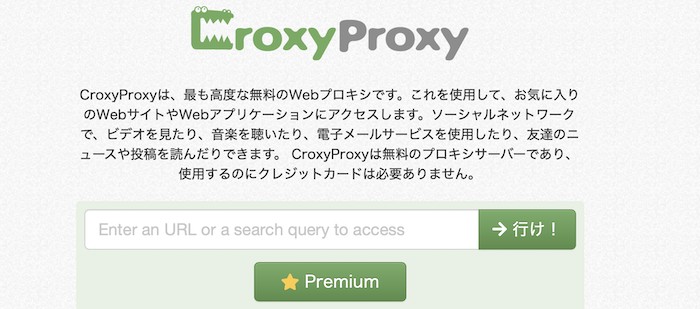
しかし、中継サイトを利用するために、パソコンの設置などが必要です。パソコンに詳しくない方にとっては、難しい方法です。また、無料な中継サイトは不安全なところもあります。中継サイトを通じてアクセスすると、アカウントが必要です。個人情報の漏れなどになるかもしれません。さらに、中継サイトもVPNと同じ、通信状況が不安定することが多いです。学校のipadでYouTubeを見る方法としても、利用上、ご自身で検討する必要があります。
学校のパソコンやタブレットでYouTubeを見るのは便利ですが、授業で使うタブレットで動画を楽しみたい場合もありますよね。そんな時は、AndroidタブレットでDVDや動画を見る方法 を参考にすると、タブレットでもさまざまな動画を視聴できるヒントが見つかります。
まとめ
本記事では、学校のパソコン・タブレットでYouTubeを見る方法を四つ紹介しました。やはり、StreamFab YouTube ダウンローダー Proを一番おすすめします。他の方法は学校でYouTubeを視聴できますが、不具合が生じやすいし、安全性も疑います。先に家でYouTubeから好きな動画をダウンロードして、安心安全で学校で見ましょう。ぜひ、永久無料YouTube動画ダウンローダー:StreamFab YouTube ダウンローダー Proをお試しください。